Wstępna analiza bezpieczeństwa — Microsoft Baseline Security Analyzer
Funkcja sprawdzania wszystkich niezbędnych aktualizacji systemu operacyjnego Windows jest znana. Właściciele innych muszą szukać innych rozwiązań. Istnieje wiele programów, które analizują system pod kątem luk. Ale co z sytuacją, w której musisz dowiedzieć się, czy brakuje aktualizacji systemu? Czy system jest zgodny z zaleceniami bezpieczeństwa samych twórców? W tym przypadku nie liczyłbym na pracę. Jak bym nie uwierzył, że korporacja z Redmond nie ma nic do zaoferowania w takim przypadku.
Analizator bezpieczeństwa Microsoft Baseline
Dzisiaj opowiem o programie wydanym przez sam Microsoft do analizy systemów Windows, przeznaczonym dla administratorów systemów (dla informatyków), ale całkiem odpowiednim do użycia w prostym / domowym środowisku użytkownika.
Program nazywa się Microsoft Baseline Security Analyzer (MBSA). Darmowy w użyciu, dostępny zarówno dla systemów x32, jak i x64. Obsługuje wszystkie systemy operacyjne począwszy od Windows 2000.
MBSA oferowana jest w 4 językach: angielskim, francuskim, niemieckim, japońskim. Niestety nie ma języka rosyjskiego.
Z niedociągnięć zwracam uwagę na potrzebę połączenia się z Internetem w celu normalnego działania programu i ponownie brak języka rosyjskiego (czy jest ktoś, kto chce wykonać tłumaczenie?!).
Krok 1: Pobierz i zainstaluj
Przejdź do: https://www.microsoft.com/en-us/download/details.aspx?id=55319 i kliknij duży czerwony przycisk „Pobierz”.
W wyskakującym oknie wybierz typ naszego systemu operacyjnego x32 lub x64 i kliknij niebieski przycisk „Dalej”, po czym rozpocznie się pobieranie.
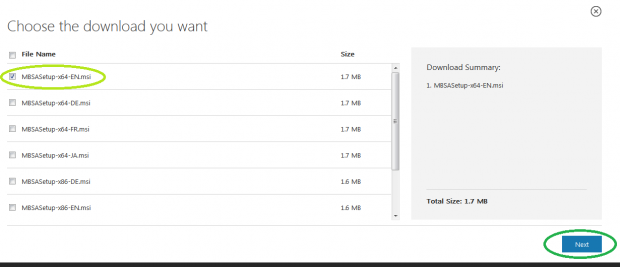
Rozmiar programu to tylko 1,7 Mb.
Uruchamiamy instalator, który po wszystkich kliknięciach „Dalej” i akceptacji twarzy. umowa wyświetli komunikat o powodzeniu.
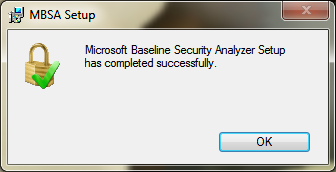
Instalacja MBSA zakończyła się pomyślnie.
Krok 2. Ustawienia i rozpocznij analizę
W głównym oknie programu wybierz „Skanuj komputer”. W następnym oknie zaznaczamy elementy niezbędne do skonfigurowania naszej analizy.
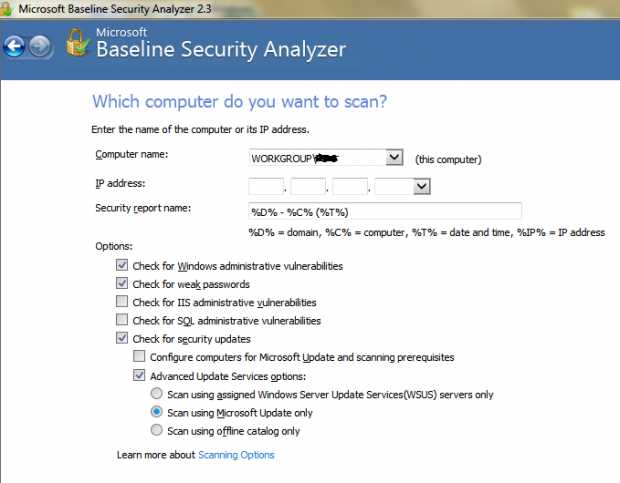
Pozycje „Nazwa komputera” „Adres IP” „Nazwa raportu o zabezpieczeniach” są pozostawione „tak jak jest”.
Opowiem Ci o przedmiotach, które będą potrzebne:
- Sprawdź luki administracyjne w systemie Windows– Sprawdź podatności administracyjne systemu Windows, takie jak status użytkownika gościa, foldery współdzielone, typ systemu plików itp.
- Sprawdź słabe hasła- sprawdź podatne, przeczytaj "słabe" hasła.
- Sprawdź aktualizacje zabezpieczeń– sprawdź aktualizacje zabezpieczeń.
- Skanuj tylko za pomocą Microsoft Update– Skanuj tylko za pomocą Microsoft Update. (wybierz tę pozycję)
- Skanuj tylko przy użyciu katalogu offline– skanuj tylko przy użyciu katalogu lokalnego (wybierz, jeśli nie ma połączenia z Internetem)
Bardziej szczegółowe opisy elementów programu w akapicie "Dowiedz się więcej o opcjach skanowania"Skanowanie rozpocznie się po kliknięciu "Rozpocznij skanowanie".
Krok 3. Analiza i eliminacja podatności
Raport po zeskanowaniu będzie odzwierciedlał stan bezpieczeństwa komputera zgodnie z wersją producenta.
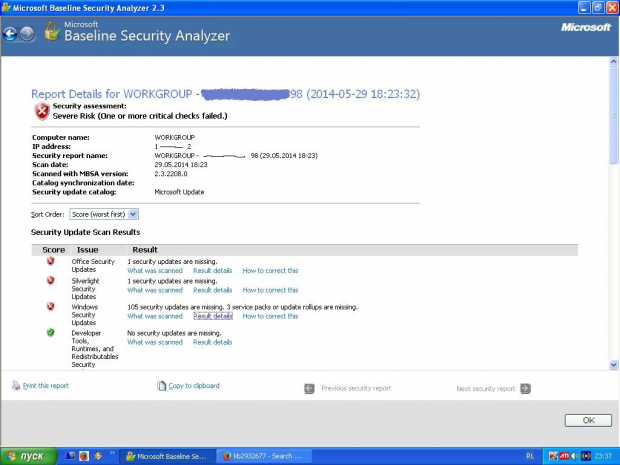
Moje XP ma luki w obronie.
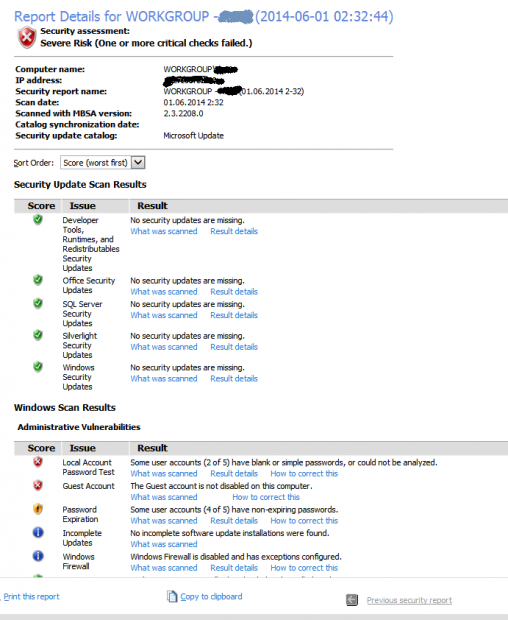
W systemie Windows 7 analiza ujawniła problemy z hasłami gościa i użytkownika.
Aby wyeliminować znalezione luki, znajdujemy linię z czerwoną tarczą. Na przykład „Aktualizacje zabezpieczeń systemu Windows”. Wybieramy pozycję „Szczegóły wyniku” i widzimy szczegółową listę z brakującymi aktualizacjami.
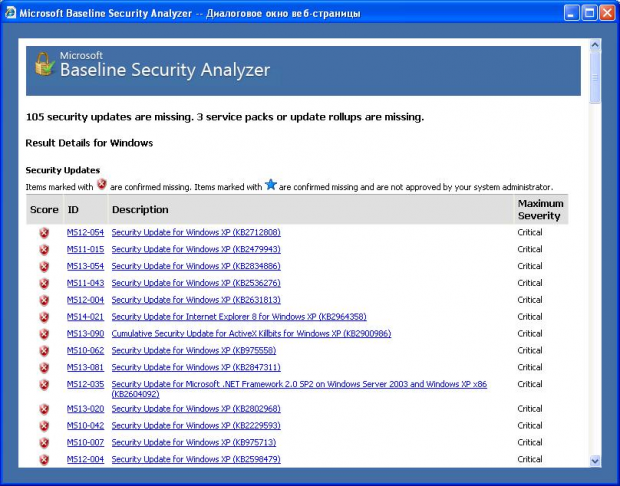
Wsparcie dla XP zostało zakończone i trudno o niektóre aktualizacje.
Zamiast konkluzji
Próbowałem mówić o prostym i niedrogim sposobie analizy systemu. Wielu użytkowników praktycznie nie myśli o bezpieczeństwie swojego komputera, naiwnie wierząc, że te problemy ich nie dotyczą.
